1职场实例
小伙伴们大家好,今天我们来解决一个公众号后台粉丝留言的Excel问题咨询,这个问题是关于Excel数字显示的问题:在Excel中如何做到只隐藏表格中的0值,而不是删除0值呢?这样无论是手动输入0值或公式函数计算结果等于0,都不会显示。并且随着计算结果的变动而实时更新隐藏结果。
如果只是通过公式函数计算结果得出的0值,可以通过条件函数IF函数:
=IF(计算结果=0,””,实际结果)
来实现动态隐藏0值。
但如果是手动输入的0值结果,那该怎么办呢?
如下图所示:
下表为一个盘库表格,B列为账存数量,C列为实盘数量,D列为实存与账存的差值,即盈亏值。
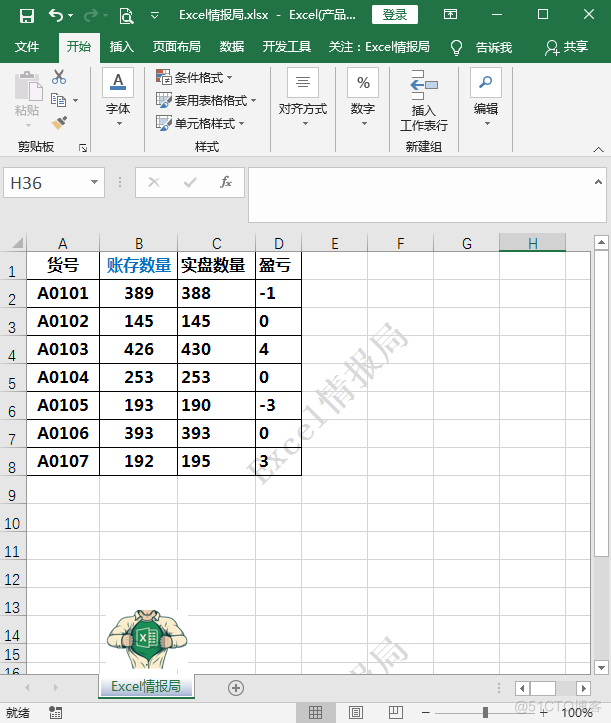
我们想要实现:如果盈亏值为0,即账实相符的情况下,我们就将0值隐藏起来,即用肉眼观察不到,但还是实际存在的。服务器托管网
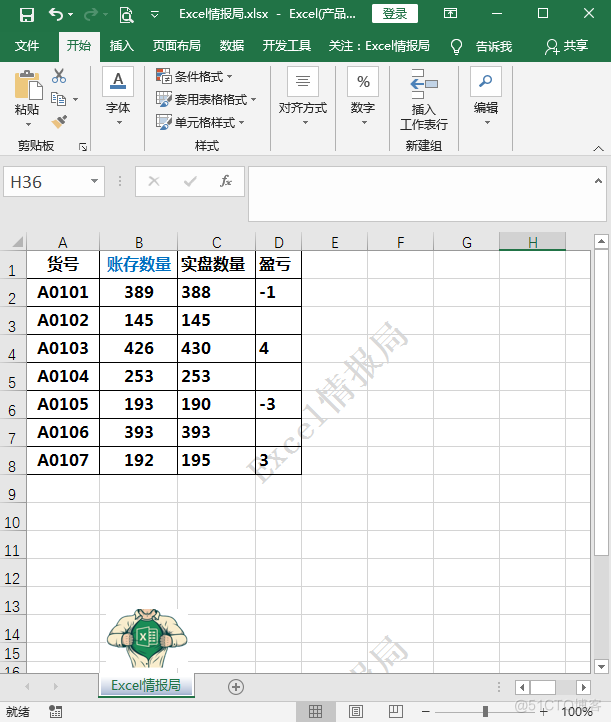
2解题思路
那么在Excel中我们如何做到只隐藏表格中的0值,而不是删除呢?

我们可以通过自定义设置单元格格式的方式实现这样的操作。
我们首先选中D列的数据,右击鼠标,点击【设置单元格格式】命令,进入到【设置单元格格式】的功能面板。
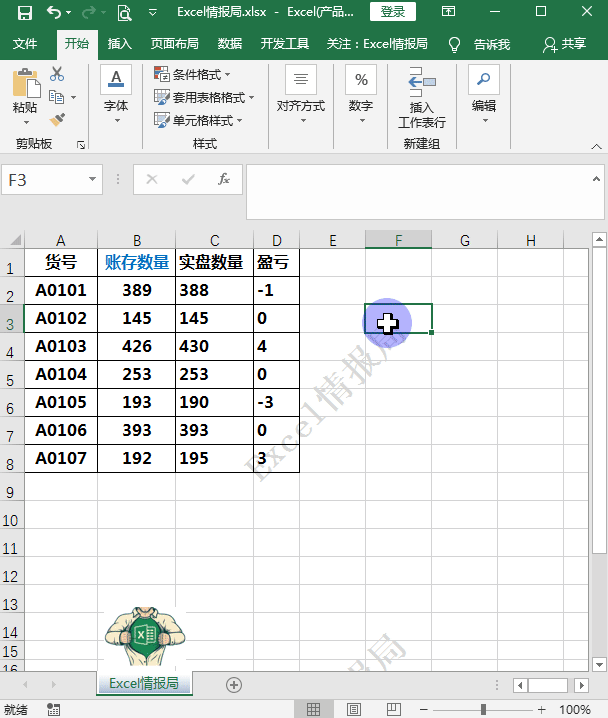
我们在【数据】标签下面找到并点击【自定义】,在【类型】框将默认的通用格式代码删除,输入自定义代码:0;-0;;@,最后点击【确定】,我们观察到盘库表的D列中的0值被隐藏起来了。
格式代码:0;-0;;@是什么意思呢?
在格式代码中最多可以指定四个节。以分号分隔。分别为格式中的正数、负数、零和文本。@代表文本,0代表数字。
0;-0;;@的意思是正数(0)和负数(-0)照原样显示,第3个为空所以就隐藏,即0值不显示,文本(@)原样显示。
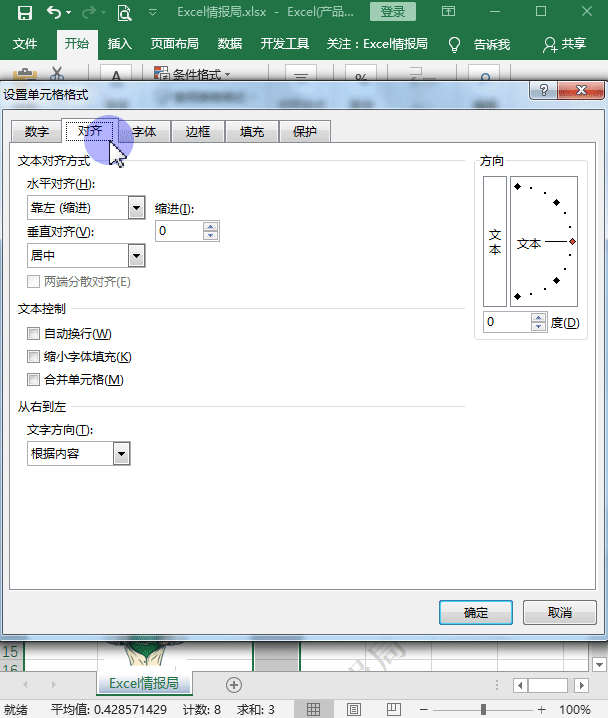
我们观察到:0值隐藏的结果是根据B列账存数据与C列实盘数据的差值,实时变动更新的,如下图所示:

并且隐藏的0值并没有删除,只是我们肉眼观察不到而已,还是真实存在的。我们继续将D列单元格格式设置为自定义-通用格式后,隐藏的0值就恢复显示出来了。
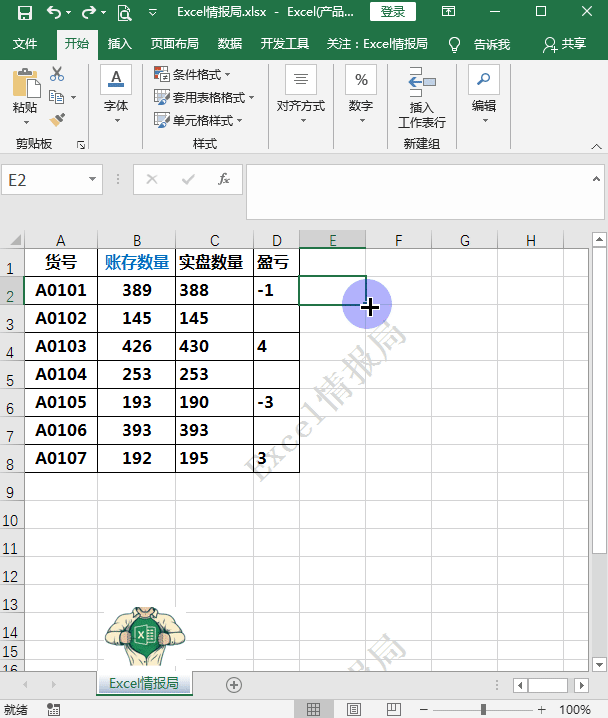
服务器托管,北京服务器托管,服务器租用 http://www.fwqtg.net
机服务器托管网房租用,北京机房租用,IDC机房托管, http://www.fwqtg.net
相关推荐: python代码书写规范和严格缩进问题,nginx 502 Bad Gateway
python的代码书写规范为什么要单独放在一个章节来写呢?先说说鄙人的一个因为书写代码规范错误而导致的服务器奔溃的经历吧。 nginx 502 Bad Gateway 鄙人之前有一个网站,做机器学习查询的,就是自己统计样本、训练模型,然后与Django结合起来…

